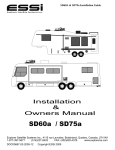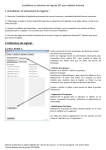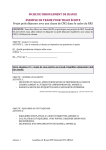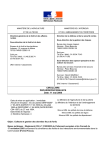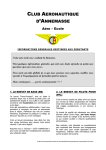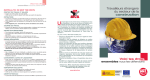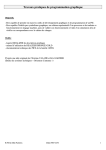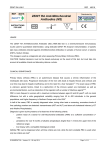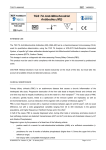Download EUNOMIA - Académie de Grenoble
Transcript
EUNOMIA Logiciel de gestion des stocks pour les enseignements en SBSSA Eunomia V 1.0.0 Juin 2013 – Mode d’emploi V 0.2 Juin 2013 Groupe TICE SBSSA – Académie de Grenoble 1 - Téléchargez le dossier zip sur le site académique SBSSA Grenoble (Identification requise). - Clic-droit sur l’archive zip téléchargée et sélectionnez « Extraire tout… » - Vous devez obtenir cette organisation de dossiers : - Dans la fenêtre « Extraire les dossiers compressés », cliquez sur « Parcourir… » Attention, l’extraction crée parfois un dossier Eunomia en trop, qui contient le dossier Eunomia. Veillez à ne pas avoir cette organisation : - Sélectionnez la racine d’un disque (C :, D : …) ou d’une clé USB et cliquer sur « OK ». Cliquer sur « Extraire ». Double cliquez sur Eunomia.exe pour ouvrir le logiciel. Votre antivirus analysera peut-être le lancement du programme, celui-ci étant peu connu. Cliquez sur « Continuer » pour laisser Eunomia s’exécuter. Eunomia V 1.0.0 Juin 2013 – Mode d’emploi V 0.2 Juin 2013 Groupe TICE SBSSA – Académie de Grenoble 2 Vue principale d’Eunomia : 11 1 2 3 4 5 8 12 13 6 9 7 10 1 « Ajouter » : Enregistrer une nouvelle référence d’article. 2 « Sortir » : Créer un bon de sorti d’articles. Les articles utilisés seront classés par local de rangement. Il est possible d’imprimer le bon de sorti. Les quantités des articles utilisés seront décomptées du stock. La création de ce bon sera enregistrée dans les journaux (accès avec le bouton « paramètre » et onglet « informations »). 3 « Entrer » : Créer un bon d’entrée d’articles. Les articles commandés sont réceptionnés. Les quantités sont mises à jour. La création du bon est enregistrée dans les journaux. 4 « Commander » : Créer un bon de commande. Cette opération est enregistrée dans les journaux. 5 « Fournisseurs » : Accéder aux fiches fournisseurs pour les consulter et/ou les modifier. 6 « Locaux » : Consulter et imprimer le stock par locaux de rangement. 7 Tableau du stock : En double-cliquant sur un article vous pouvez accéder à sa fiche et modifier ses informations. 8 Liste DLC : Cette liste affiche les articles dont la DLC est proche. Un double-clic sur un article permet d’accéder à sa fiche. 9 Liste « Seuil d’alerte » : Cette liste affiche les articles dont la quantité est égale ou inférieure au seuil d’alerte défini par le seuil mini et le seuil de sécurité (voir Enregistrer une nouvelle référence). Un double-clic sur un article permet d’accéder à sa fiche. 10 : Techniques Professionnelles à afficher : Afficher les articles associés à la ou aux technique(s) professionnelle(s). Les techniques professionnelles sont modifiables dans le panneau « Paramètres », onglet « Intitulés ». 11 : Paramètres : Modifier les paramètres du stock : mot de passe, techniques professionnelles, Familles, lieux de stockage, unités… 12 : Informations : Affiches les informations sur le logiciel 13 : Quitter : quitter le logiciel. Eunomia V 1.0.0 Juin 2013 – Mode d’emploi V 0.2 Juin 2013 Groupe TICE SBSSA – Académie de Grenoble 3 Enregistrer une nouvelle référence d’article : - Cliquer sur le bouton « Ajouter » de la vue principale. - Compléter les différents champs de saisie de la fenêtre «Enregistrer un nouvel article ». Le seuil minimum est la quantité d’article qui permet de faire face au délai de livraison. Le seuil de sécurité est la quantité d’article à toujours posséder pour faire face à un problème de livraison. Le logiciel fait la somme des 2 pour définir le seuil de sécurité (cf « Vue principale d’Eunomia », 9 liste « Seuil d’alerte ».) L’unité d’utilisation est l’unité de comptabilisation des articles, elle est utilisée dans le bon de sortie, d’entré. L’unité d’achat, peut être différente : un rouleau de papier correspond à l’unité d’utilisation, un lot de 3 rouleaux correspond à l’unité d’achat. Celle-ci apparait dans le bon de commande. Associez au moins une technique professionnelle à l’article. Créez un fournisseur ou sélectionnez-en à l’aide de la liste déroulante. Vous pouvez associer à l’article une photo en sélectionnant un fichier image de votre ordinateur (bouton fichier) ou à l’aide de la webcam. Pour la webcam : cliquez sur « webcam », cadrez l’image sur l’article et cliquez sur le bouton « ok ». Pour supprimer une photo, cliquez sur « supprimer ». Cliquez sur « Enregistrer » pour enregistrer l’article. Vous pouvez cliquer sur le bouton [X] en haut à droite ou sur le bouton fermer pour fermer cette fenêtre. Créer un bon d’utilisation : comptabilisation des articles qui sortent du stock - Cliquez sur le bouton sortir de la vue principale. - Compléter les différentes informations (Date, Tech. Pro., Séance, Classe, Opérateur). - Sélectionnez l’article à sortir (dans le tableau principal ou les lites « DLC » ou « seuil »). - Définissez la quantité à utiliser. - Si l’article doit retourner au stock après son utilisation, cochez la case « Retourne au stock ». Ainsi, la quantité utilisée ne sera pas déduite du stock. - Cliquez sur « Utiliser » - Pour annuler la sortie d’un article, sélectionnez le dans la liste et cliquez sur « Annuler ». - Vous pouvez imprimer le bon de sortie. -Cliquez sur « Valider » pour mettre à jour les nouvelles quantités du stock. Eunomia V 1.0.0 Juin 2013 – Mode d’emploi V 0.2 Juin 2013 Groupe TICE SBSSA – Académie de Grenoble 4 Créer un bon d’entrée : comptabilisation des articles commandés qui entrent dans le stock. - Cliquez sur le bouton « Entrer. » - Compléter les différentes informations. - Sélectionnez les articles à entrer. - Définissez la quantité reçue. - Cliquez sur « Sélectionner » - Pour annuler la sortie d’un article, sélectionnez le dans la liste et cliquez sur « Annuler ». - Vous pouvez imprimer le bon de sortie. - Cliquez sur « Valider » pour mettre à jour les nouvelles quantités du stock. Créer un bon de commande : - Sélectionnez les articles à entrer (dans le tableau principal, la liste DLC, la liste Seuil ou la liste « Articles du même fournisseur » du panneau « commande ») - Compléter les différentes informations (Enseignant, Opérateur, Quantité…) - Cliquez sur « Ajouter à la commande » - Pour annuler l’ajout d’un article à la commande, sélectionnez le dans la liste de commande et cliquez sur « Annuler la sélection ». - Vous pouvez imprimer le bon de commande. - Cliquez sur « Valider » pour enregistrer la commande dans les journaux. Eunomia V 1.0.0 Juin 2013 – Mode d’emploi V 0.2 Juin 2013 Groupe TICE SBSSA – Académie de Grenoble 5 Modifier ou supprimer un article : - Double-cliquez sur un article du tableau principal, de la liste DLC ou alerte Seuil - Vous pouvez faire défiler les articles à l’aide des boutons « Précédent » ou « Suivant ». - Modifiez les informations que vous souhaitez changer. - Vous pouvez supprimer l’article (le mot de passe vous sera demandé). - N’oubliez pas de cliquer sur « Enregistrer » pour sauvegarder les modifications Vous constatez un bogue ? Vous pouvez contacter l’auteur : [email protected] Eunomia V 1.0.0 Juin 2013 – Mode d’emploi V 0.2 Juin 2013 Groupe TICE SBSSA – Académie de Grenoble 6